Pythonファイルを実行するのに「Anacondaプロンプト」を利用していて、最初からPythonファイルを作成しているフォルダをデフォルトの作業ディレクトリにしたい、という場合の方法です。
Windows左下のスタートメニューの検索窓から「Anaconda prompt」を検索してください。
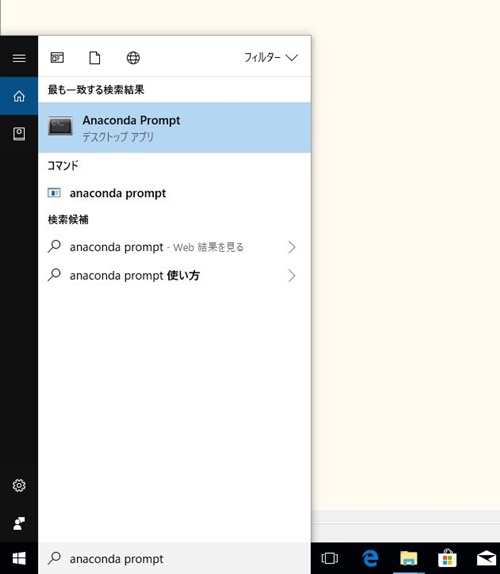
次に「Anaconda Prompt」を右クリックします。
「ファイルの場所を開く」をクリックしてください。
すると以下のフォルダが開くはずです。
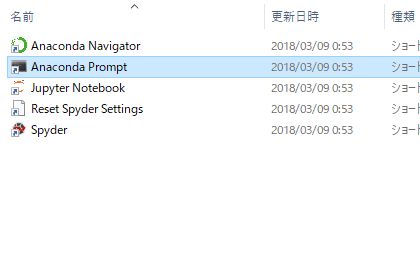
また「Anaconda prompt」を右クリックして「プロバティ」を選択してください。
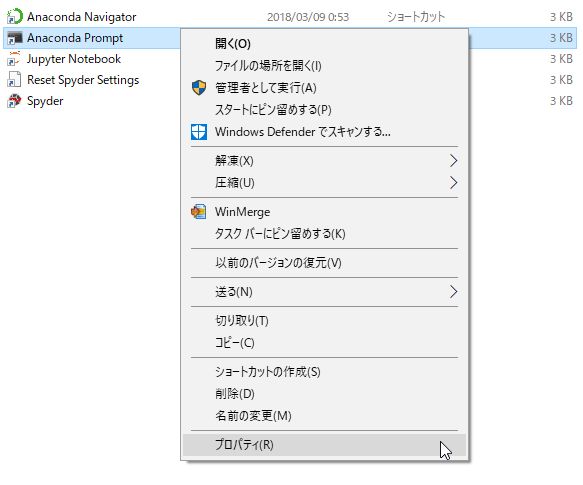
すると以下のような画面になります。
ここの「作業フォルダー」が、Anacondaプロンプトが起動したときのデフォルトの作業パスになります。ここを好きなフォルダに変更して、「適用」をクリックします。
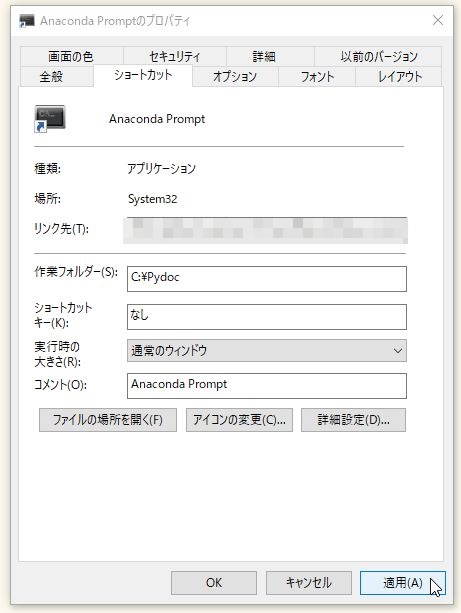
当ブログでは、Cドライブ直下に「Pydoc」というフォルダを作ってそこで作業する、という手順で説明しているので、Pydocを作業ディレクトリに指定してみました。これで「Anacondaプロンプト」をもう1度、起動してみましょう。
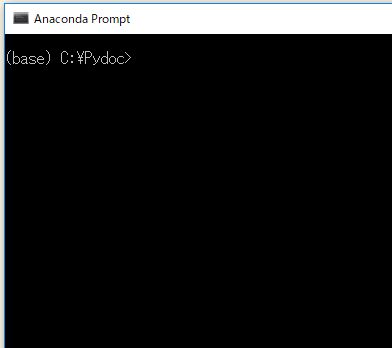
このようにデフォルトが「C:\Pydoc>」になりました。
これで「cd」コマンドでディレクトリを移動しなくても、いきなり「python ファイル名」とコマンドを入力すれば、Pydocフォルダ内のpythonファイルを実行できます。